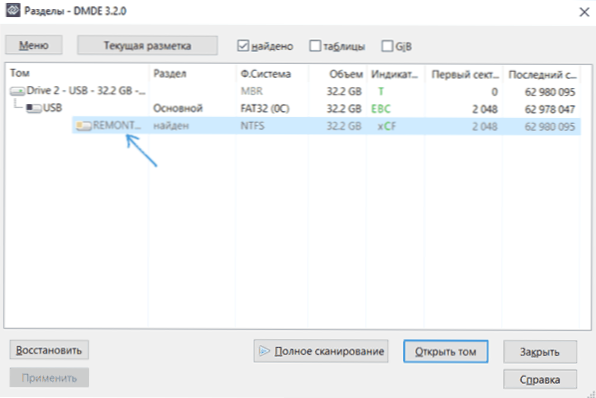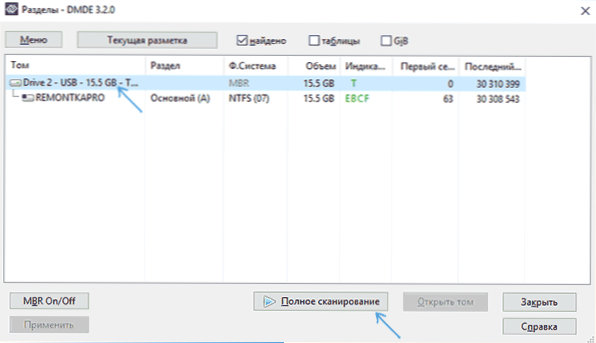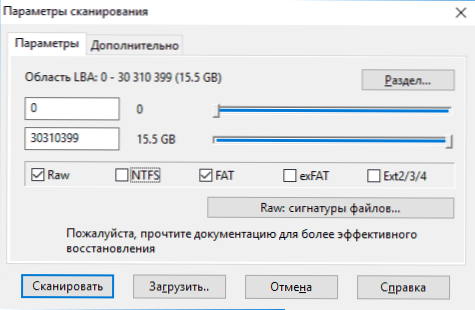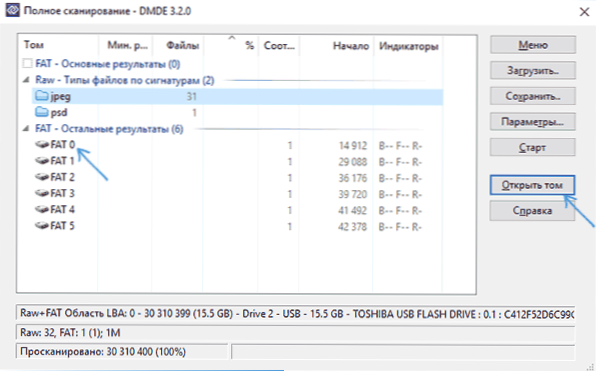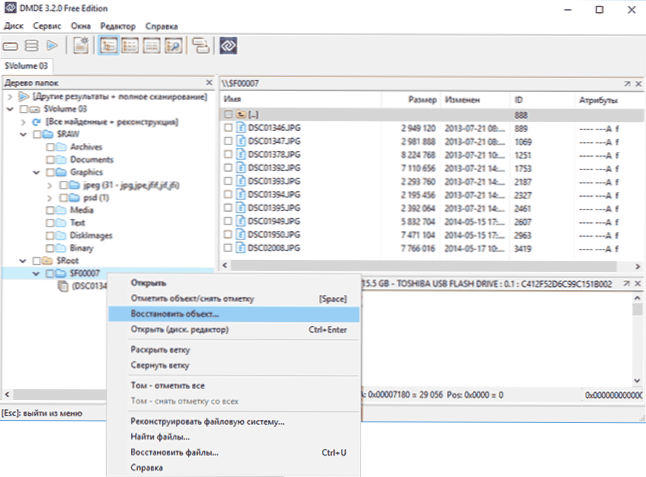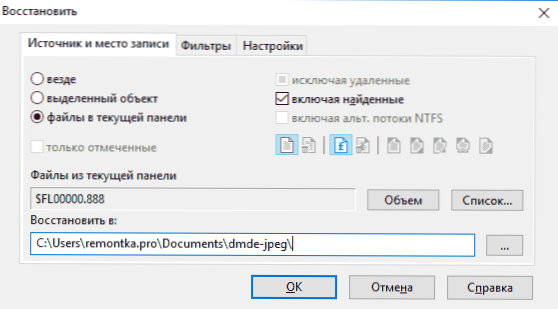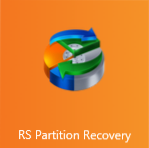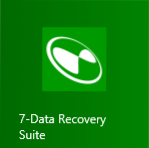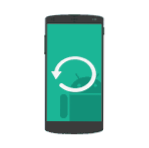DMDE (DM Disk Editor i Data Recovery Software) je popularan i visoko kvalitetan program na ruskom za oporavak podataka, izbrisati i izgubiti (kao rezultat kvarova datotečnog sustava) particije na diskovima, flash diskovima, memorijskim karticama i drugim pogonima.
DMDE (DM Disk Editor i Data Recovery Software) je popularan i visoko kvalitetan program na ruskom za oporavak podataka, izbrisati i izgubiti (kao rezultat kvarova datotečnog sustava) particije na diskovima, flash diskovima, memorijskim karticama i drugim pogonima.
U ovom priručniku - primjer oporavka podataka nakon oblikovanja s bljeskalice u DMDE programu, kao i video s demonstracijom procesa. Vidi također: Top besplatni softver za oporavak podataka.
Napomena: program funkcionira u modu DMDE Free Edition bez kupnje licenčnog ključa - ima neka ograničenja, ali za kućnu upotrebu ta ograničenja nisu značajna, a velika je vjerojatnost da ćete moći vratiti sve potrebne datoteke.
Proces obnavljanja podataka s bljeskalice, diska ili memorijske kartice u DMDE
Za provjeru oporavka podataka u DMDE, 50 datoteka različitih vrsta (fotografije, videozapisi, dokumenti) kopirani su na USB bljesak pogon u FAT32 datotečnom sustavu, nakon čega je formatiran u NTFS-u. Slučaj nije previše kompliciran, međutim čak i neki plaćeni programi u ovom slučaju ne nalaze ništa.
Napomena: Nemojte vratiti podatke na isti pogon iz kojeg se vrši oporavak (osim ako je pronađena izgubljena particicija, koja će se također spomenuti).
Nakon preuzimanja i pokretanja DMDE (program ne zahtijeva instalaciju na računalu, samo otvorite arhivu i pokrenite dmde.exe) izvršite sljedeće korake oporavka.
- U prvom prozoru odaberite "Fizički uređaji" i odaberite pogon iz kojeg želite oporaviti podatke. Kliknite U redu.

- Otvara se prozor s popisom odjeljaka na uređaju. Ako vidite sivi odjeljak (kao na snimci zaslona) ili presječeni odjeljak ispod popisa postojećih odjeljaka na pogonu, jednostavno ga odaberite, kliknite "Otvori glasnoću", provjerite ima li potrebnih podataka, vratite se u prozor s popisom odjeljke i kliknite "Restore" (Zalijepi) za snimanje izgubljene ili izbrisane particije. Pisao sam o tome u DMDE metodi u Kako vratiti RAW disk vodič.
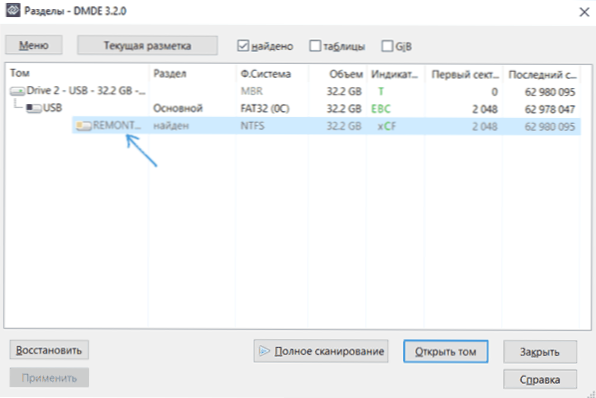
- Ako nema takvih particija, odaberite fizički uređaj (pogon 2 u mom slučaju) i kliknite "Potpuno skeniranje".
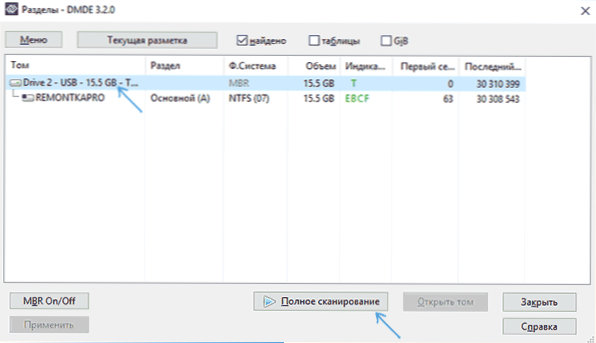
- Ako znate koje su datoteke datoteka pohranjene, možete ukloniti nepotrebne oznake u postavkama skeniranja. Ali: poželjno je napustiti RAW (to će uključivati i pretraživanje datoteka pomoću njihovih potpisa, tj. Po vrstama). Također možete uvelike ubrzati postupak skeniranja ako isključite karticu Napredno (međutimto može pogoršati rezultate pretraživanja).
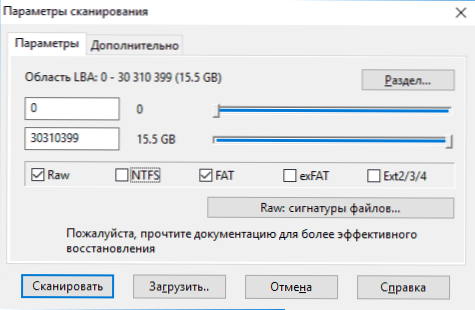
- Po dovršetku skeniranja, rezultati će se prikazati otprilike kao u donjem zaslonskom prikazu. Ako u odjeljku "Glavni rezultati" pronađe pronađeni odjeljak koji navodno sadrži izgubljene datoteke, odaberite je i kliknite "Otvori glasnoću". Ako nema glavnih rezultata, odaberite glasnoću iz "Ostali rezultati" (ako ne poznajete prve, onda možete vidjeti sadržaj preostalih svezaka).
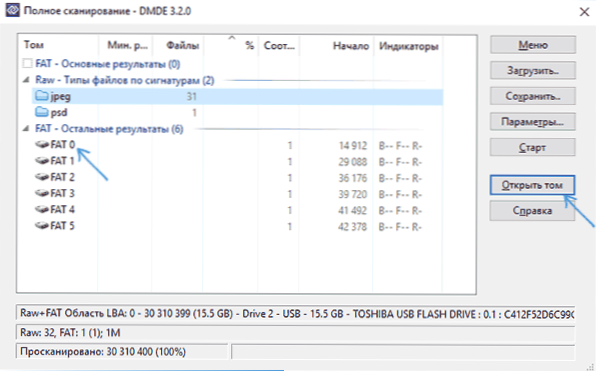
- Na prijedlog za spremanje skeniranja log (log file) preporučujem da to učinite kako ne biste morali ponovno izvršiti.
- U sljedećem prozoru od vas će biti zatraženo da odaberete "Rebuild by default" ili "Rescan current file system". Rescanning traje duže, ali rezultati se pokazuju bolji (pri odabiru zadanih postavki i vraćanju datoteka unutar pronađene particije, datoteke su češće oštećene - provjerite na istom disku s razlikom od 30 minuta).
- U prozoru koji se otvori vidjet ćete rezultate skeniranja za vrste datoteka i korijensku mapu koja odgovara korijenskoj mapi pronađene particije. Otvorite je i provjerite sadrži li datoteke koje želite oporaviti.Da biste vratili, možete desnom tipkom miša kliknuti mapu i odabrati "Restore object".
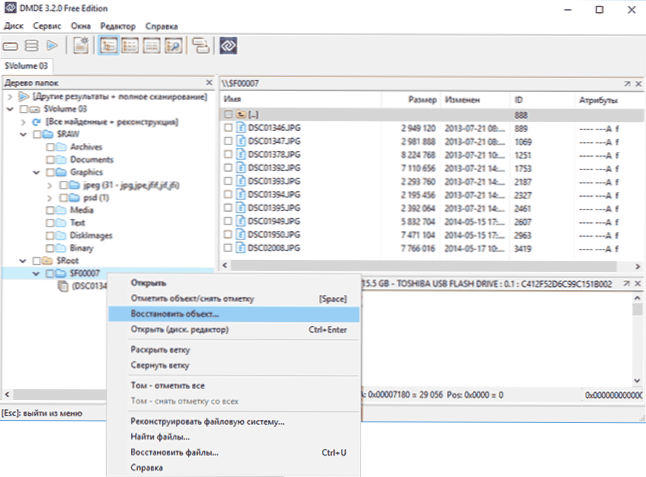
- Glavno ograničenje besplatne verzije DMDE je da možete vratiti samo datoteke (ali ne i mape) istodobno u trenutnom desnom oknu (tj. Odaberite mapu, kliknite Vraćanje objekta i samo su datoteke iz trenutne mape dostupne za oporavak). Ako su izbrisani podaci pronađeni u nekoliko mapa, morat ćete ponoviti postupak nekoliko puta. Dakle, odaberite "Datoteke na trenutnoj ploči" i odredite mjesto za spremanje datoteka.
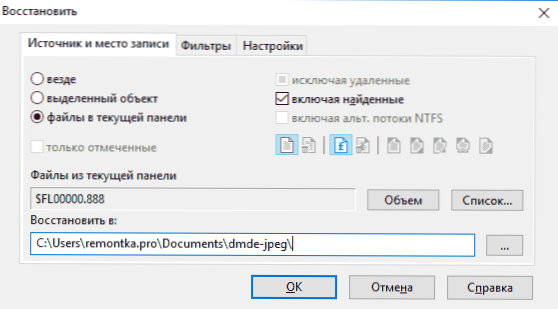
- Međutim, ovo ograničenje može se "zaobići" ako vam je potrebna datoteka iste vrste: otvorite mapu željenom vrstom (na primjer, jpeg) u RAW dijelu u lijevom oknu i kao u koracima 8-9 vratite sve datoteke ove vrste.
U mom slučaju, skoro sve JPG datoteke (ali nisu sve) bile su obnovljene, jedna od dvije Photoshop datoteke, a ne jedan dokument ili videozapis.
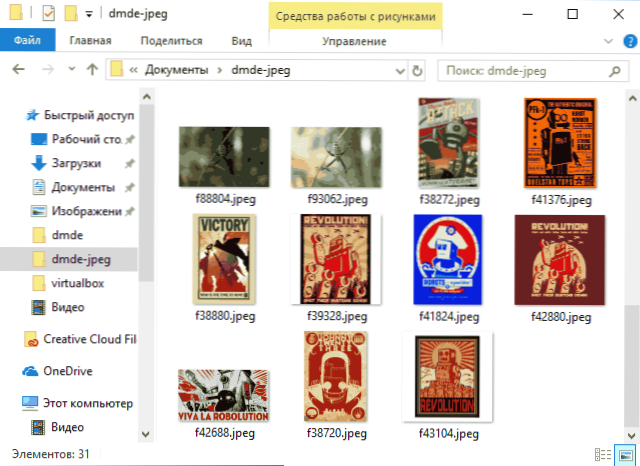
Unatoč činjenici da rezultat nije savršen (djelomično zbog uklanjanja proračuna volumena za ubrzavanje postupka skeniranja), ponekad u DMDE-u ispada da se oporavlja datoteke koje nisu u sličnim programima pa preporučujem pokušaj ako nije moguće postići rezultat.Preuzimanje DMDE softvera za oporavak podataka besplatno na službenoj web stranici.https://dmde.ru/download.html.
Također sam primijetio da je prethodno vrijeme kada sam testirala isti program s istim parametrima u sličnom scenariju, ali na drugom pogonu, otkrila je i uspješno obnovila dvije video datoteke koje se nisu našle ovaj put.
Video - primjer upotrebe DMDE
Također mogu preporučiti još dva besplatnija programa za oporavak podataka koji pokazuju izvrsne rezultate: Puran File Recovery, RecoveRX (vrlo jednostavan, ali visokokvalitetan, za oporavak podataka s bljeskalice).